- 软件大小:60.28MB
- 软件语言:简体中文
- 软件类型:国产软件
- 软件类别:电子阅读
- 更新时间:2019-11-04
- 软件授权:共享版
- 官方网站://www.9553.com
- 运行环境:XP/Win7/Win8/Win10
- 标签:电子阅读器 Caliber
Calibre是一款一站式的电子书阅读器,软件功能丰富、界面清爽、操作便捷,而且功能是全部免费使用的,其中最有亮点的是支持几乎所有的文件格式而且还能对其进行转化。喜欢的朋友欢迎下载使用。
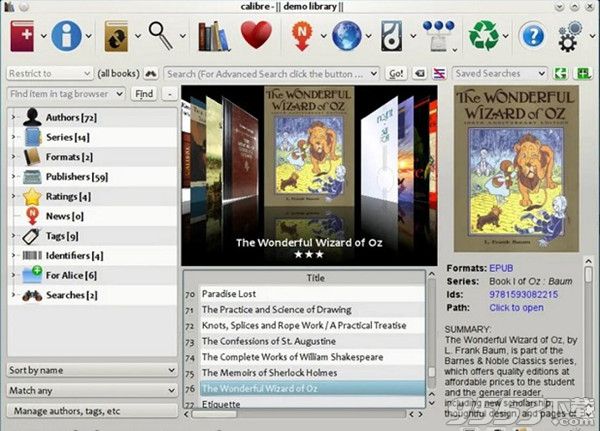
1、打开calibre软件,找到列表上需要转换的书目。
2、选中需要转化格式的书籍之后右击,会跳出一个比较长的菜单栏,找到转换书籍选项,此处有两个选项,一个是逐个转换,另外一个是批量转换。拿逐个转换开始,点击它。
3、进入逐个转换页面,最重要的是留意它的输出格式,选择一个你想转换的格式,此外功能栏可以对转换的一些具体格式进行设置。

4、设置好之后,先进行调试,点击那个瓢虫按钮进行调试,调试会生成各个转换阶段生成的中转html,可作为手动编辑转换 的起点。
5、经过测试之后,格式输出按钮,稍等片刻就能完成转换,通过查验任务进程可以可以看到转换进度。
6、转换完之后可以进入你设置的存放文件,找到转换后的文件。
对电子书排版的修改优化是在转换的过程中进行的,所以如果你还不会使用 Calibre 转换电子书,可以先点击这里查看使用方法。一般电子书的排版涉及到以下几个要素:
行间距,即段落内的两行文字基线之间的高度。
首行缩进,即把段落的第一行从左向右缩进一定的距离。
段落间距,即两个段落之间的距离。
在转换电子书时,建议先把“输出格式”设置为“AZW3”(如果您想要试用 mobi 格式,则需要在“MOBI 输出”中设置一下“MOBI 文件类型”为 both)。然后切换到“界面外观”,分别对和上面提到的几个要素对应的设置项的数值进行修改。下面给出的数值都是建议数值,具体可根据自己的喜好调整。
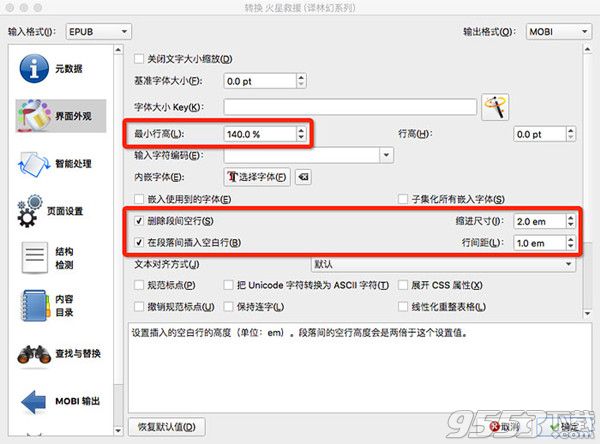
行间距:设置“最小行高”数值,如“140%”。
首行缩进:先勾选“删除段间空行”,再设置“缩进尺寸”的值,如“2.0em”。
段落间距:先勾选“在段落间插入空白行”,再设置“行间距”的数值,如“1em”。
1、中文txt文件转换成别的格式后全部变为乱码。
可以把文件转成UTF-8编码后再放入calibre转换格式,也可以在calibre的转换对话框中左边选择“外观”,然后在右侧的“输入字符编码”中填入“gbk”或“gb18030”,calibre就可以正常转换格式了。
2、自动生成的封面图片中的中文字符变成问号。
解决方案是:打开“首选项”->“优化调整”中的“Current Tweaks”中填入优化选项:generate_cover_title_font = 'c:windows ontssimhei.ttf',这样就可以用指定的黑体做为封面标题的字体,就不会乱码了。
1、下载并安装Calibre软件。
2、点击左上角的‘Add books’按钮,添加pdf文件
3、点按钮就开始转换格式了,等待转换完成就可以通过
4、目录都需要重新制作的,calibre不具有编辑功能。
对部分功能进行了优化。